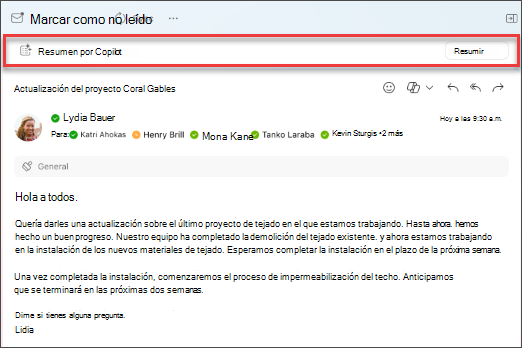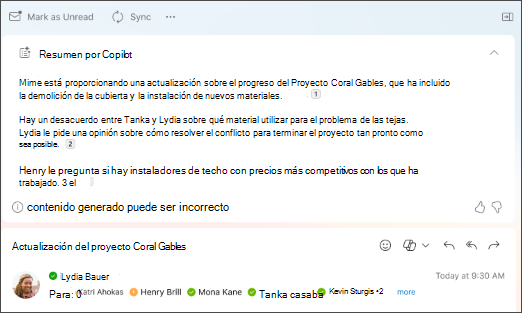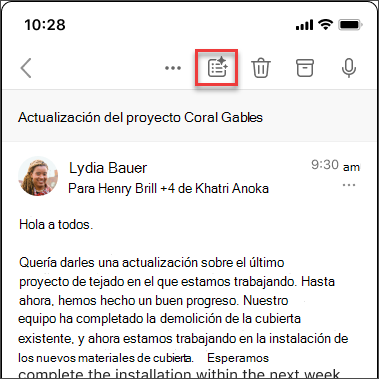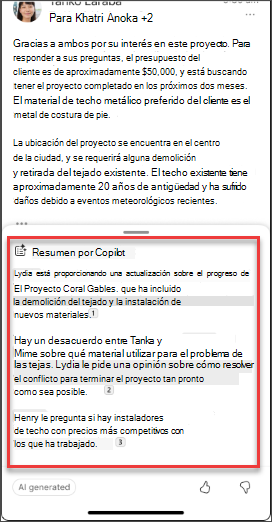-
En Outlook clásico o nuevo Outlook, elija la conversación que desee.
-
Seleccione Resumen por Copilot (también puede ser Resumir) en la parte superior del hilo de correo. Copilot examinará la conversación para buscar puntos clave y crear un resumen.
-
El resumen aparecerá en la parte superior del correo electrónico y también puede incluir citas numeradas que, cuando se seleccionan, te llevan al correo electrónico correspondiente en la conversación.
-
Si usa nuevo Outlook y el correo electrónico tiene datos adjuntos (PDF, PowerPoint o Word), puede seleccionar Resumir un archivo. Espere a que se generen los resúmenes y revíselos para obtener una vista rápida de lo que se le ha enviado.
-
En Outlook en la web, elija la conversación que desee.
-
Seleccione Resumen por Copilot (también puede ser Resumir) en la parte superior del hilo de correo. Copilot examinará la conversación para buscar puntos clave y crear un resumen.
-
El resumen aparecerá en la parte superior del correo electrónico y también puede incluir citas numeradas que, cuando se seleccionan, te llevan al correo electrónico correspondiente en la conversación.
-
Si el correo electrónico tiene datos adjuntos (PDF, PowerPoint o Word), puede seleccionar Resumir un archivo. Espere a que se generen los resúmenes y revíselos para obtener una vista rápida de lo que se le ha enviado.
Nota: Microsoft 365 Copilot en Outlook solo está disponible en la última versión de Outlook para Mac. No se admite la versión heredada Outlook. Vea Outlook para Mac.
-
En Outlook para Mac, elija la conversación que desee.
-
Seleccione Resumir en el cuadro Resumir con Copilot en la parte superior de la conversación de correo electrónico. Copilot examinará la conversación para buscar puntos clave y crear un resumen.
-
El resumen aparecerá en la parte superior del correo electrónico y también puede incluir citas numeradas que, cuando se seleccionan, te llevan al correo electrónico correspondiente en la conversación.
Nota: En Mac, la característica resumir se usará de forma predeterminada en el idioma del mensaje de correo electrónico que se resume. Puede cambiar el idioma de resumen para que coincida con el idioma de los menús y los botones de Outlook, pero ese cambio no se conserva. Después de reiniciar El resumen de Outlook volverá a resumirse en el idioma del mensaje de correo electrónico.
Nota: Las imágenes proporcionadas sirven como ejemplos de iOS, pero las instrucciones son aplicables tanto a dispositivos iOS como Android.
-
En la aplicación Outlook para iOS o Outlook para Android, elija la conversación que desee. Seleccione el Copilot icono
-
Copilot examinará la conversación para buscar puntos clave y crear un resumen.
-
Una vez completado, puede ver el resumen debajo del correo electrónico.
Nota: En iOS y Android, la característica resumir se usará de forma predeterminada en el idioma del mensaje de correo electrónico que se resume. Puede cambiar el idioma de resumen para que coincida con el idioma de los menús y los botones de Outlook, pero ese cambio no se conserva. Después de reiniciar El resumen de Outlook volverá a resumirse en el idioma del mensaje de correo electrónico.
Más información
Crear un borrador de un mensaje de correo electrónico con Copilot en Outlook
Entrenamiento de correo electrónico con Copilot en Outlook